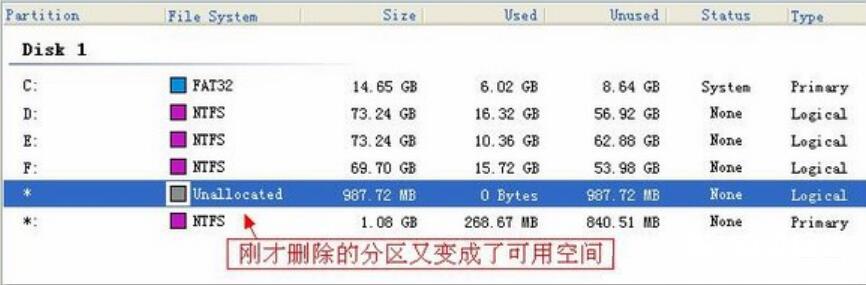easeus partition master怎么分区?easeus partition master涵盖了全方位的功能,包括分区管理,分区恢复,磁盘和分区复制,主要用来创建,删除,调整,移动,拆分,擦除,格式化分区,一起来看下具体的分区教程吧。
easeus partition master怎么分区?
1、打开EaseUS Partition Master,在磁盘列表中,右键单击F盘,在右键菜单中点击Resize/Move。
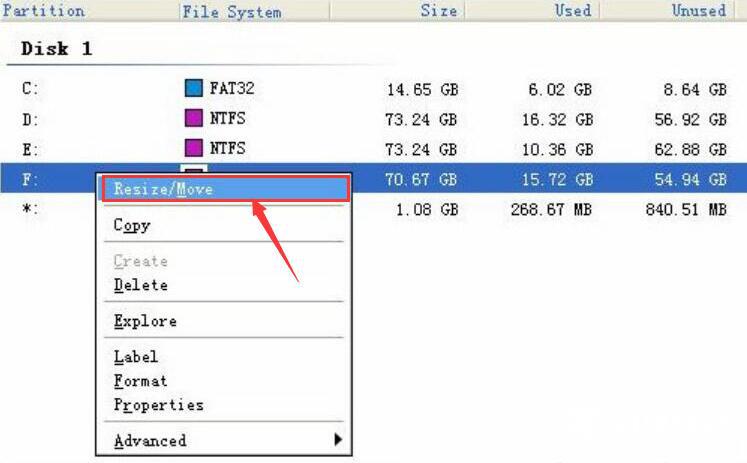
2、在Resize/Move Partition的界面中,在磁盘空间大小处,向左拖动设置调整后需要的F盘大小,注意不要将它拉到最左,不然会影响F盘的使用。再点击OK的按钮。
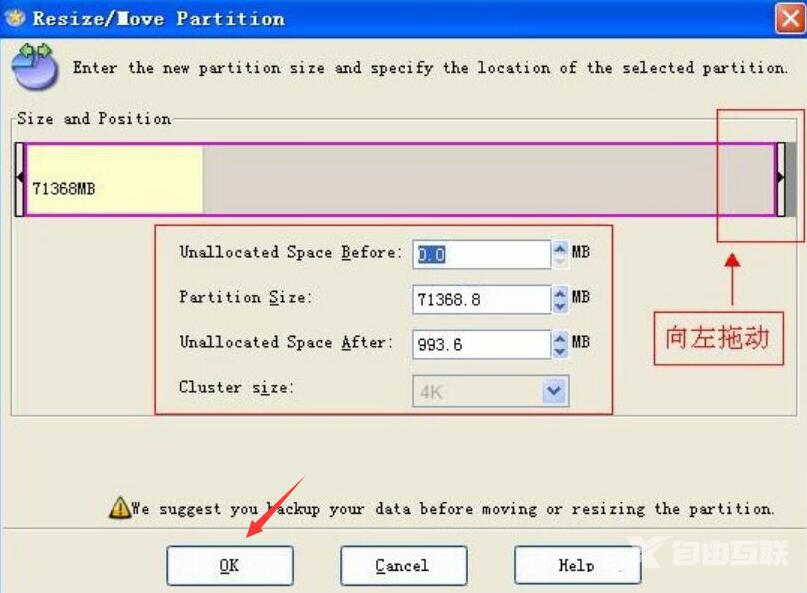
3、回到EaseUS Partition Master的磁盘列表,可以看到从F盘分出来的新分区,右键单击它,并在右键菜单中点击Create来新建一个分区。
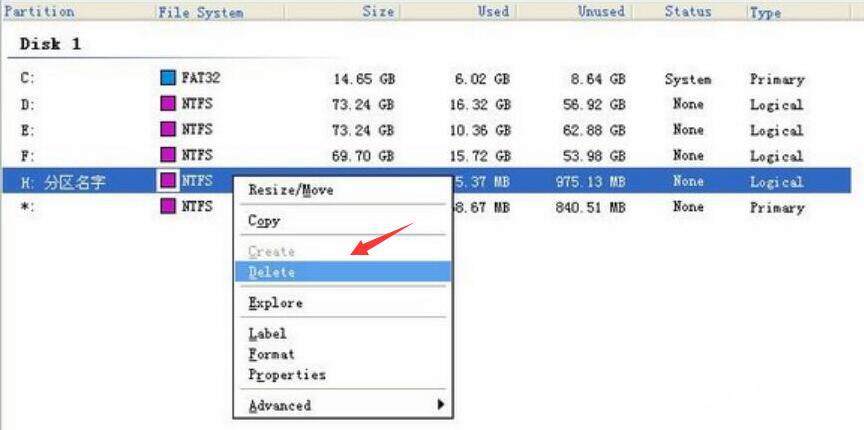
4、在新建分区的界面中,输入新分区的名字,通过三角符号调整该分区的大小,再点击OK的按钮回到EaseUS Partition Master的主界面。
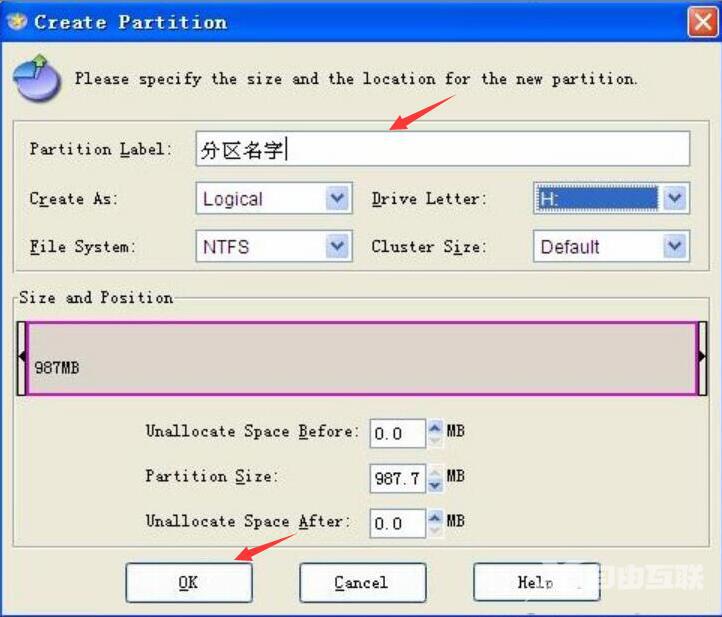
5、此时,用户可以看到自己刚命名的新分区。点击EaseUS Partition Master的主界面左上方的Apply按钮确定该分区的所有操作。
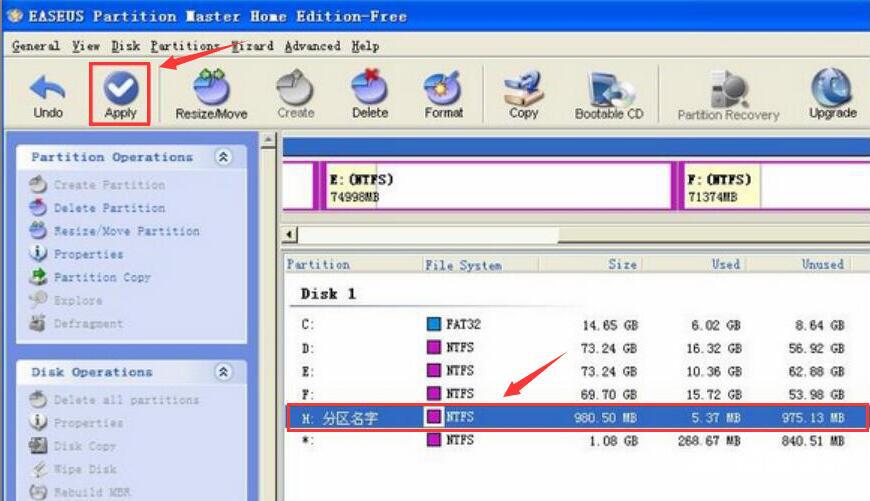
6、然后,和大家说说怎么用EaseUS Partition Master来删除分区。比如说要将刚才自己新建的分区删掉,就右键单击该分区,在右键菜单中点击Delete。
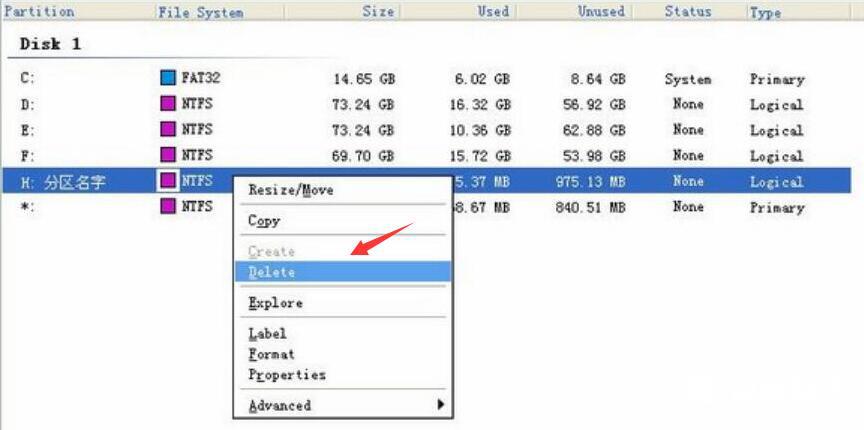
7、EaseUS Partition Master便会弹出如下图的删除设置窗口,用户可以选择只是删除该分区或者连同该分区的所有内容都删除,设置完成,点击OK按钮。
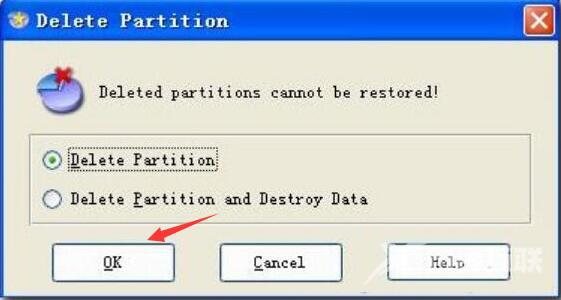
8、用户便可以在EaseUS Partition Master的主界面磁盘列表中看到刚才删除的分区又变成了可以使用的空间了。